-
![]() Windows向けデータ復旧
Windows向けデータ復旧
- Data Recovery Wizard Free購入ダウンロード
- Data Recovery Wizard Pro 購入ダウンロード
- Data Recovery Wizard WinPE購入ダウンロード
- Partition Recovery購入ダウンロード
- Email Recovery Wizard購入ダウンロード
- おまかせデータ復旧サービス
主な内容:
![]() 受賞とレビュー
受賞とレビュー
概要:
何時間もかかってExcelファイルを作って、まもなく完成したとき、パソコンが予期せず再起動してしまいました。Excelの自動保存機能はファイルを定期的に保存することが知っていますが、そのファイルの保存場所はどこかが分かりません。それで、この記事ではExcelの自動保存ファイルの保存場所を皆さんに教えます。
オフィスソフトは社内で最も使われているソフトとして、様々な仕事で使われています。もしも誤ってExcelスプレッドシートを閉じてしまった時やパソコンが強制終了された時でも、通常は、データ損失を避けるために、Excelファイルのバックアップが10分間隔で自動的に保存されます。しかし、Excelをもう一度開けても、Excelファイルが自動的に修復されないこともあるので、時には手動でExcelの自動保存ファイルを探して復元する必要があります。そんな時にどう対処すればいいかを紹介します。
最近、上司から重要のExcelファイルを作成するタスクを受けて、5時間かけてファイルを作りました。ほとんど完成だという時に、パソコンが突然再起動してしまいました。Excelの自動保存機能でバックアップが定期的に保存されることは知っていますが、そのファイルの保存場所がどこかが分かりません。そこで、いろいろ検索して、その答えを見つけました。
この記事もおすすめ:MS Wordの自動保存場所はどこ?
重要なExcelファイルが失われたら、まずはその自動保存ファイルから復元することを試してください。
Excel(エクセル)の自動保存場所(変更しなかった場合):C:\Users\ユーザー名\AppData\Roaming\Microsoft\Excel\
上記はエクセルのデフォルトの保存場所です。ただし、一部のユーザーは自動保存場所がカスタマイズしました。結局、その場所を忘れてしまいました。この場合だったら、以下の手順に従って自動保存パスを見つけます。
操作手順(変更した場合、確認する方法):
1.エクセルを開き、上部の「ファイル」タブをクリックします。一番したの「オプション」をクリックします。
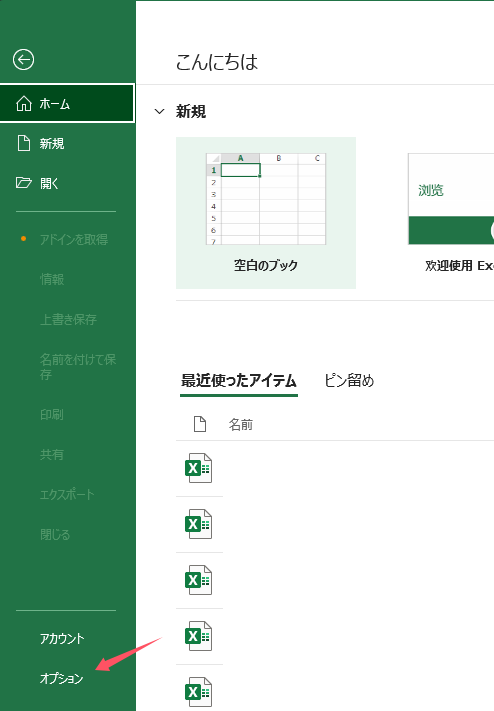
2.そのExcel のオプションのダイアログボックスで「保存」をクリックして、「自動回復用ファイルの場所」でその保存場所が分かります。
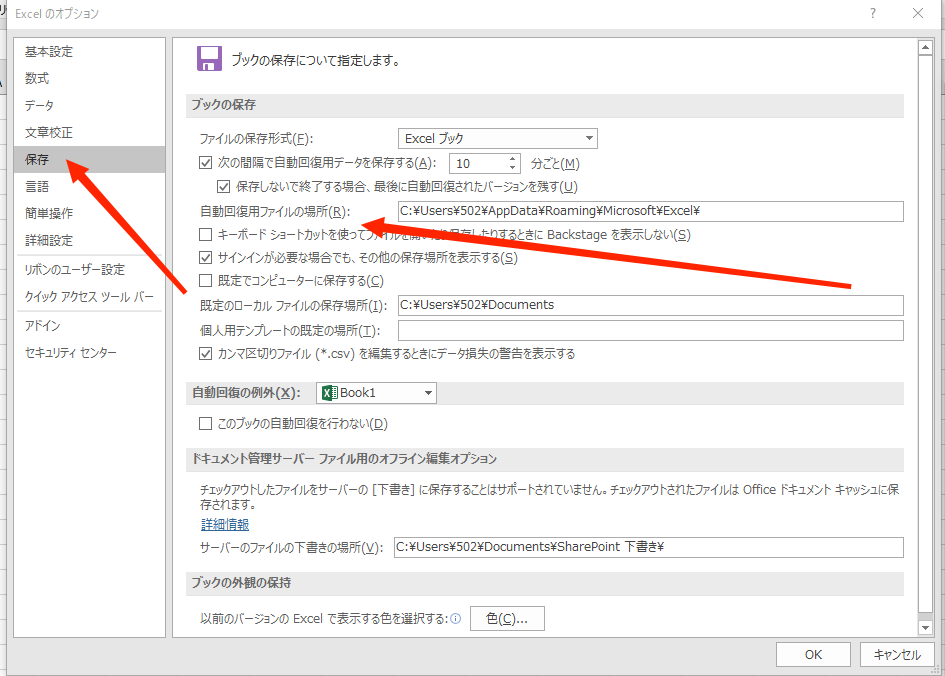
3.このアドレスをコピーし、エクスプローラーを開いてアドレスウィンドウに貼り付け、Enterをおします。
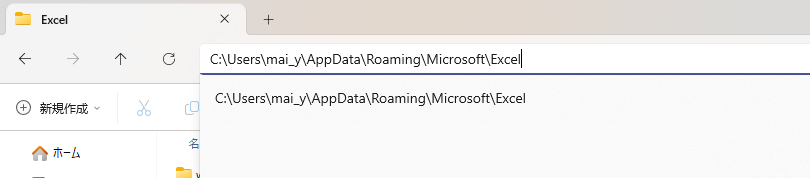
もしこの場所でバックアップファイルが見つからない場合、早速Excelファイルの復元ソフト - Data Recovery Wizardを使って、ファイルを復元することをお勧めします。
EaseUS Data Recovery Wizard とは、Windowsでの強力的なデータ復旧ソフトです。バックアップファイルがない場合、この高機能なデータ復旧ソフトを使うと、Excelファイルを復元することができます。下記は、この簡単なソフトで3つのステップで失われたExcel(エクセル)ファイルを復元する方法です。
ステップ1. 場所を選択し、スキャンを開始します。
元のExcelファイルが保存されていたパーティション/SDカード/USBメモリを選択するか、または特定のフォルダーを直接指定します。「紛失データの検索」をクリックします。

ステップ2.復元したいファイルを選択します。
徐々に削除されたファイルが検出されます。画面上部のメニューから「種類」、「ドキュメント」、そして「xls」「xlsx」を選択すると、Excelファイルを見つけることができます。復元したいファイルを選択してチェックマークをつけ、その後「復元」ボタンをクリックしてください。
※「フィルター」をクリックして、紛失したファイルの種類、日付、サイズなどによって見つけることができます。

ステップ3.場所を指定して復元します。
復元したいExcelファイルを選択して、「復元」をクリックしてください。それから、ファイルの保存場所を指定してください。

EaseUS Data Recovery Wizard を使うことでExcelファイルの復旧だけではなく、ワードファイルの復元、PDFファイルの復旧にも対応しており、データが消えた時に最良の選択です。
1.Excelの自動保存を設定する方法は?
エクセルを起動して、「ファイル」>「オプション」を選択すると、「Excelのオプション」画面が表示されます。この画面で、「保存」>「次の間隔で自動回復用データを保存する」をクリックして、自分の好みに合わせて、自動保存を設定します。
2.MacでExcelの情報を表示する方法は?
その方法は2つあります。 一つ目は、Macの場合、DockのFinderアイコンをクリックして、Finderウィンドウを開くことです。ここから、Excelファイルを選択し、「ファイル」→「情報を見る」を選択します。もう一つは、「Control」キーを押してからファイルをクリックし、「情報を見る」を選択することもできます。
3.エクセルのデータをバックアップする方法は?
Excelで保存のショートカットは「F12」キーです。「F12」キーを押すと、「名前を付けて保存」ダイアログボックスが表示されます。その時、「バックアップファイルを作成する」にチェックを入れ、ファイル名を入力して、「保存」をクリックすると、バックアップファイルが作成しました。
誤って消去してしまったファイルをはじめ、様々な問題や状況でもデータを簡単に復元することができます。強力な復元エンジンで高い復元率を実現、他のソフトでは復元できないファイルも復元可能です。
もっと見るEaseus Data Recovery Wizard Freeの機能は強い。無料版が2GBの復元容量制限があるが、ほとんどのユーザーはほんの一部特定なデータ(間違って削除したフォルダとか)のみを復元したいので十分!
もっと見る...このように、フリーソフトながら、高機能かつ確実なファイル・フォルダ復活ツールとして、EASEUS Data Recovery Wizardの利用価値が高い。
もっと見る